Hogyan lehet visszaállítani a törölt fényképeket Android telefonon vagy táblagépen
Az Android készülékek használata nagyon egyszerű, de ez nem jelenti azt, hogy nincs kihívás. Az egyik leggyakoribb probléma a fénykép elvesztése. A legtöbben megértik, milyen fájdalmas lehet egy fontos fénykép véletlen törlése. Csak néhány Android-eszközhöz tartozik lomtáralbum a Galériában, például a Samsung. Más eszközök esetén ez azt jelenti, hogy a fényképek véglegesen eltűntek. Ez az útmutató öt módszert mutat be Android fotó-helyreállítás.
OLDAL TARTALMA:
1. rész: Android-fotók helyreállítása a Google Fotókból
A véglegesen törölt fényképeket a Galériából Androidon a legegyszerűbben a Google Fotók alkalmazással állíthatja vissza. Sok Android-felhasználó rendelkezik az alkalmazással az eszközén, és bekapcsolja az automatikus biztonsági mentést. Ezután egyszerűen visszaállíthatja a törölt képeket.
Lépés 1. Nyissa meg a Google Fotók alkalmazást, koppintson a ikonra Hamberger menü gombot, válassza beállítások, és érintse meg Biztonsági mentés és szinkronizálás. Győződjön meg arról, hogy bekapcsolta a Biztonsági mentés és szinkronizálás opciót.
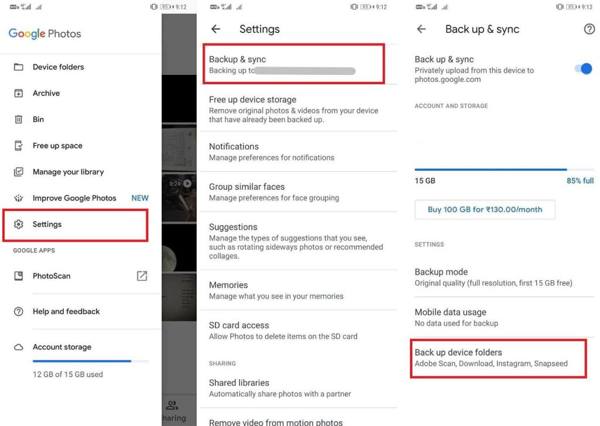
Lépés 2. A Galériából véglegesen törölt fotók visszaállításához nyissa meg a képek fület alul, és válassza ki a kívánt fényképet.
Lépés 3. Érintse meg a Menü gombot egy hárompontos ikonnal, és válassza ki Letöltés. A fotó visszakerül a Galéria alkalmazásba.
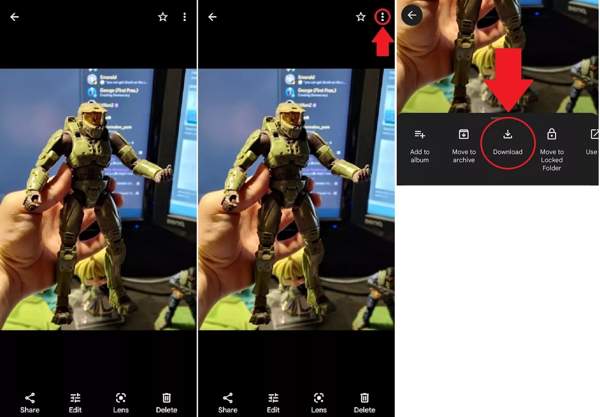
Jegyzet:
Ha látod Törlés az eszközről helyett Letöltés, a fénykép már a telefonján van.
2. rész: Fényképek helyreállítása Androidon biztonsági másolatból
1. módszer: Törölt fényképek megkeresése Androidon a Google One segítségével
A Google a Google One nevű beépített biztonsági mentési funkciót kínálja. Amikor beállítja Android telefonját, be kell jelentkeznie Google-fiókjába. Ezután fiókján keresztül biztonsági másolatot készíthet telefonjáról. Ne feledje, hogy a Google One a Google Drive-tárhelyét használja. Az ingyenes csomag csak 15 GB tárhelyet tartalmaz.
Lépés 1. Nyissa meg a Beállítások alkalmazást, válassza a lehetőséget Google, és érintse meg Biztonsági mentés kezelése. Győződjön meg arról, hogy engedélyezte Biztonsági mentés a Google One-tól, és ellenőrizze a legutóbbi biztonsági mentés dátumát és időpontját.
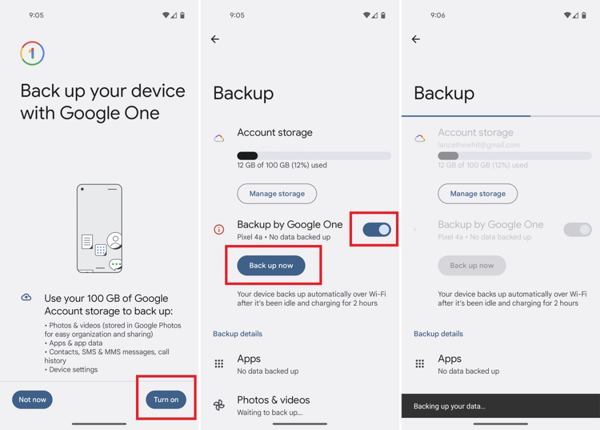
Lépés 2. Futtassa a Google One alkalmazást, és jelentkezzen be ugyanabba a Google-fiókba. Az alkalmazást ingyenesen letöltheti a Play Áruházból.
Lépés 3. Menj a Tárolás fület, és érintse meg a Get Backup gomb alatt Előző eszköz biztonsági mentése. Ezután nyomja meg a gombot Visszaad gomb mellett Fotók és videók.
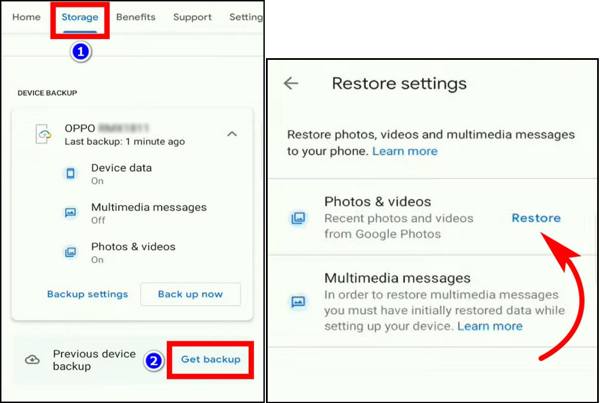
Jegyzet:
Ha a legutóbbi biztonsági másolat nem tartalmazza a törölt fényképeket, ez a mód nem érhető el.
2. módszer: A törölt fényképek helyreállítása a Samsungon a Smart Switch segítségével
Néhány gyártó szolgáltatásokat vezetett be az Android telefonok biztonsági mentésére és visszaállítására. A Samsung például a Smart Switch nevű szolgáltatást nyújtja. Lehetővé teszi a felhasználók számára, hogy biztonsági másolatot készítsenek fényképeikről a Samsung Galaxy készüléken. Ez egy másik módja annak, hogy helyreállítsa a törölt fényképeket az Androidról.
Lépés 1. Indítsa el a Smart Switch kapcsolót a számítógépén, és csatlakoztassa Samsung Galaxy telefonját a számítógépéhez USB-kábellel.
Lépés 2. Kattintson az Visszaad gombot, miután felismerte a telefont. Alapértelmezés szerint a legújabb biztonsági másolatot kapja. Kattinthatsz Válasszon másik biztonsági másolatot hogy korábbi biztonsági másolatokat készítsen.
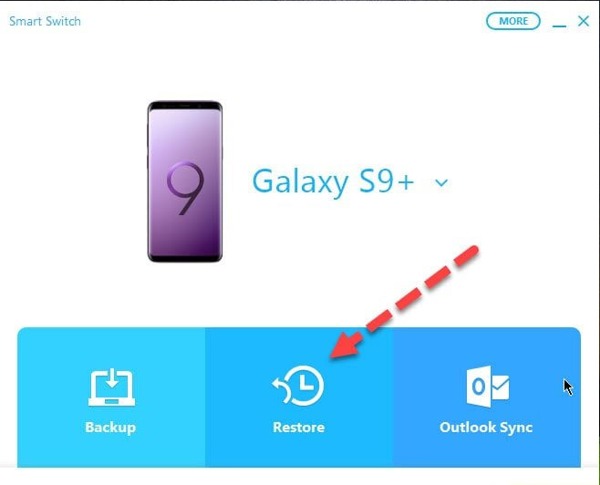
Lépés 3. Aztán nyomja meg a Visszaállítás most gomb. Amikor a folyamat befejeződik, a törölt fényképeket újra megtalálja a telefonján.
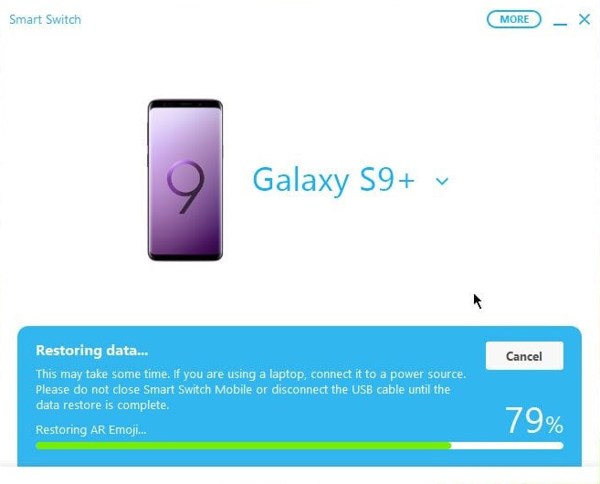
3. rész: Fotók helyreállítása Androidon biztonsági mentés nélkül
1. módszer: A véglegesen törölt fényképek visszaállítása a galériából biztonsági mentés nélkül
Ha kipróbálta a fenti módszereket, de még mindig nem tudja visszaállítani a törölt képeket Android telefonjára, akkor szüksége lesz egy hatékony Android fénykép-helyreállító alkalmazásra, mint pl. Apeaksoft iPhone Data Recovery. Lehetővé teszi a véglegesen törölt fényképek visszaállítását biztonsági mentés nélkül.
- A törölt fényképek visszaállítása az Androidról biztonsági mentés nélkül.
- Képformátumok széles skáláját támogatja.
- A helyreállítás előtt tekintse meg a fényképek előnézetét.
- A törölt szöveges üzenetek visszaállítása, névjegyek, hívásnaplók, videók, zene stb. Androidról számítógépre.
- Szinte az összes Android márkával kompatibilis, beleértve a Samsungot, a Huaweit, a Xiaomit, az LG-t, a ZTE-t, a Sonyt, a HTC-t stb.
Biztonságos letöltés
Biztonságos letöltés

Íme a munkafolyamat a törölt képek visszaállításához Androidon:
Lépés 1. Csatlakozás egy Android telefonhoz
Indítsa el a legjobb Android fotó-helyreállító eszközt, miután telepítette a számítógépére. Engedélyezze az USB hibakeresést telefonján, és USB-kábellel csatlakoztassa a számítógéphez.
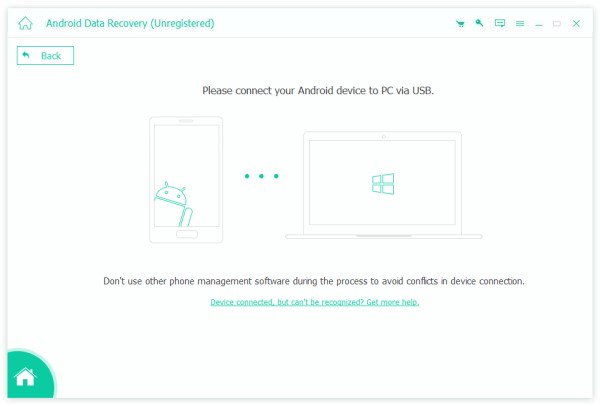
Lépés 2. Fényképek beolvasása Androidon
választ Képek és a Képtár az adattípus képernyőn, és kattintson a gombra Következő gombot, hogy elkezdje keresni a törölt fényképeket Androidon.
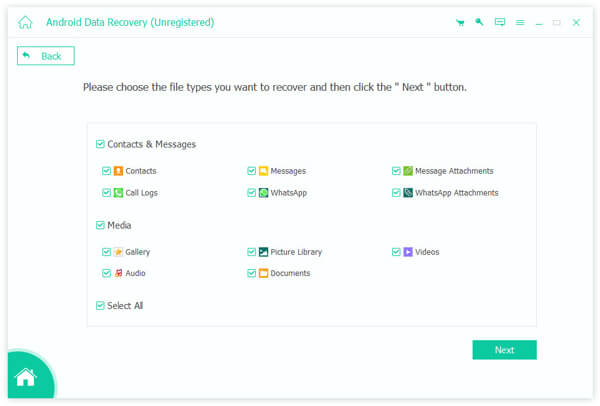
Lépés 3. A törölt fotók helyreállítása
Ha kész, kapcsolja be Csak a törölt elem(ek) megjelenítése az ablak tetején. Jelölje ki a visszaállítani kívánt törölt fényképeket, majd kattintson a gombra Meggyógyul. Állítsa be a kimeneti mappát, és nyomja meg a gombot Meggyógyul újra.
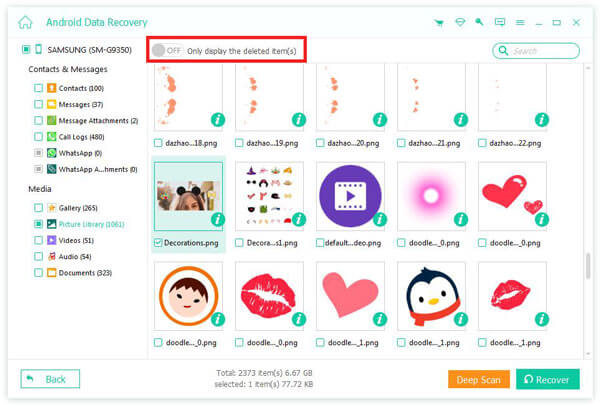
2. módszer: Fényképek letöltése Androidon a DiskDigger segítségével
A DiskDigger egy fotó-helyreállító alkalmazás Android-felhasználók számára. Ingyenesen használható fényképek és videók helyreállításához biztonsági mentés nélkül. Ha más típusú fájlokat szeretne visszaállítani, fizetnie kell. Ügyeljen arra, hogy a sikerességi arány alacsony.
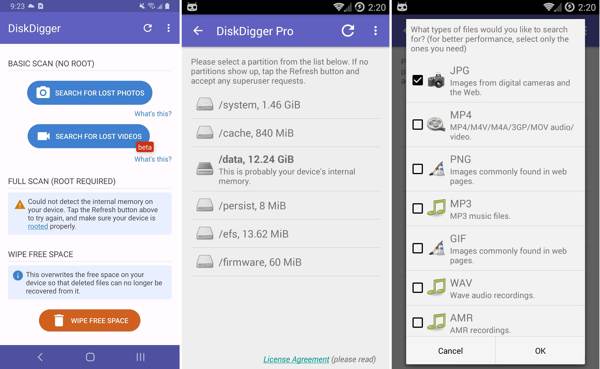
Lépés 1. Futtassa az Android fénykép-helyreállító alkalmazást, érintse meg a lehetőséget Teljes vizsgálat, választ /adatgombot, és válassza ki a letölteni kívánt fényképformátumokat.
Lépés 2. nyomja meg OK hogy elkezdje megtalálni a törölt képeket Androidon. Később megjelenik a helyreállítható fotók miniatűrje.
Lépés 3. Válassza ki a kívánt képeket, és érintse meg a lehetőséget Meggyógyul. Ezután válasszon mappát a képek mentéséhez, és érintse meg a gombot OK.
Jegyzet:
A Full Scan mód megköveteli, hogy rootolja a telefont, de az Alapszintű keresés mód nem kap semmit.
4. rész: Az Android Photo Recovery GYIK
Visszaállíthatom a fényképeket az Android gyári alaphelyzetbe állítása után biztonsági mentés nélkül?
Igen, használhatsz valamennyit ingyenes Android adatmentés Eszközök, amelyek segítenek az elveszett fényképek visszaszerzésében.
Hová kerülnek a véglegesen törölt fotók Androidon?
A végleges törlést követően a fotók törlődnek Android-telefonjáról és felhőtárhelyéről.
Vissza lehet állítani a véglegesen törölt képeket a Samsungról?
Igen, bármikor visszakeresheti a törölt Android-fotókat a Smart Switch biztonsági másolatából.
Következtetés
Ez az útmutató öt módot mutatott be helyrehozza a törölt képeket az Android rendszeren eszközöket. A Google Fotók egyszerű módja az elveszett fotók letöltésének, ha bekapcsolja az automatikus biztonsági mentés funkciót. Az Android telefon biztonsági mentése egy másik egyszerű módja annak, hogy visszaállítsa a törölt képeket Androidra. A DiskDigger képes beolvasni a memóriájában lévő törölt fényképeket, ha rootolta a telefonját. Apeaksoft iPhone Data Recovery a legjobb megoldás a fényképek helyreállítására. További kérdések? Kérjük, írja le őket alább.
Kapcsolódó cikkek
Véletlenül törölt fájlokat az Androidról? Ne aggódjon, ha korábban nem készített biztonsági másolatot; Számos lehetőség létezik a törölt fájlok visszaállítására az Androidról.
Ha véletlenül töröl egy játékot vagy adatokat Androidon, tanuljon ebből a cikkből, hogyan állíthatja vissza őket a Google Playről vagy más forrásokból.
Véletlenül törli rövid Android-üzeneteit, és alig tudja a megoldásokat? Ez a bejegyzés 6 eszközt mutat be az Android SMS helyreállításához mobiltelefonokon és számítógépeken.
Az Android rendszer-helyreállítás segít a felhasználóknak a rendszerhibák kijavításában. És ez a bejegyzés a legjobb útmutató ahhoz, hogy biztonságosan megszabaduljon a rendellenes Android rendszer-helyreállítási 3e hibából.

